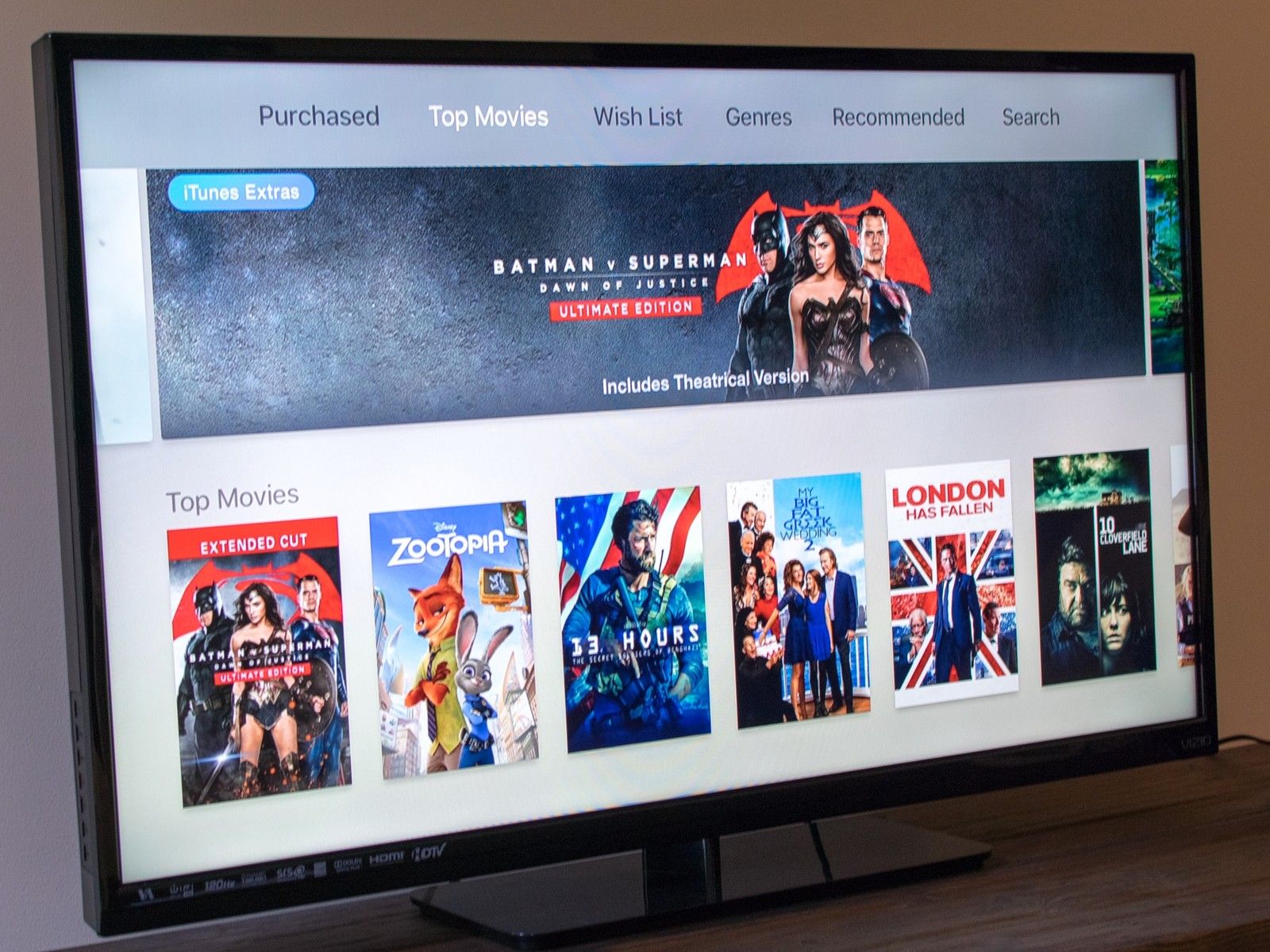
Apple TV App Store может быть довольно устрашающим, с множеством приложений на выбор из разных жанров. Не перегружайтесь — приложения разбиваются только на несколько категорий, и, когда вы знаете, как, вы будете управлять своим Apple TV как профессионал!
- Какие типы приложений доступны на Apple TV?
- Как искать приложения
- Как просмотреть приложения, которые вы купили / скачали на Apple TV
- Как определить, совместимо ли приложение Apple TV со всеми вашими устройствами
- Как заставить выйти или удалить приложения на Apple TV
Какие типы приложений доступны на Apple TV?
Приложения, которые вы можете загрузить для Apple TV, можно разделить на четыре типа:
- Игры
- Здоровье и Фитнесс
- Потоковое видео
- Утилита
Как только вы разберетесь с каждой категорией, вам будет легко выбирать приложения, которые подходят вам лучше всего, и с которыми вы будете получать наибольшее удовольствие (что в любом случае является действительно самой важной частью)!
Игровые приложения
В Apple TV App Store есть все виды игр! Они варьируются от бесплатных детских игр до шутеров, ориентированных на взрослых, которые могут стоить более 5 долларов.
Лучшая часть игр на Apple TV? Существует множество сторонних контроллеров, поэтому вы можете играть так же, как на консоли! Все, что вам нужно сделать, это убедиться, что на них есть ярлык «Сделано для iPhone», или сказать, что они «на основе MFi».
Здоровье и Фитнесс
На Apple TV есть множество отличных приложений, которые помогут вам обрести форму и разум. Если вы ищете утренние занятия йогой, ежедневные жесткие тренировки или расслабляющие аудио- и визуальные пособия, вы найдете что-то, соответствующее вашим целям здоровья и хорошего образа жизни.
Приложения для потокового видео
Жизненная основа Apple TV — это способность транслировать все ваши любимые фильмы и телепередачи, а также видео на YouTube и многое другое. Для Apple TV доступно множество приложений для потокового видео, таких как Netflix, Shomi, Crackle, YouTube, приложение НХЛ и многое другое.
Скорее всего, если вы захотите посмотреть его, вы сможете найти его в потоковом приложении на Apple TV!
Сервисные приложения
Это приложения, которые дают вам всю необходимую информацию для начала дня. Существует множество приложений с погодой, картографических приложений, приложений с рецептами и многое другое, чтобы соответствовать вашему стилю жизни.
Уезжаете из города на выходные? Если вы решили в последнюю минуту, приложение Airbnb для Apple TV может помочь! Хотите попробовать что-то другое на ужин? Проверьте приложение Yummly!
Если вам нужна жизненно важная информация или вы хотите узнать что-то новое, служебные приложения на Apple TV — это действительно интересный и функциональный способ!
Как искать приложения
Если есть приложение, которое вы хотите найти, и вам не хочется копаться в разделе «Лучшие диаграммы», «Категории» или «Избранные», вы можете просто найти его по названию!
- Запустите Магазин приложений приложение с вашего домашнего экрана.
- Проведите до Поиск Вкладка.
- Проведите вниз до виртуальная клавиатура.
- Введите название приложения или используйте пульт Siri с голосовой диктовкой.
Проведите до приложение, которое вы хотите скачать как только ты это увидишь.
![Перейдите на вкладку поиска, введите название приложения, которое вы хотите загрузить]()
- Нажми на значок приложения.
- Нажмите на Получить бесплатно (или бесплатно с покупкой из приложения), или цена для платных приложений.
Нажмите купить чтобы подтвердить.
![Нажмите «Получить», нажмите «Получить» или «Купить еще раз», чтобы подтвердить]()
Есть также список приложений, которые находятся в поиске, поэтому, если вы ищете популярное приложение, вы можете найти его прямо здесь.
Как просмотреть приложения, которые вы купили / скачали на Apple TV
- Запустите Магазин приложений с вашего домашнего экрана.
Проведите до купленный Вкладка.
![Запустите App Store, проведите пальцем до вкладки «Покупки».]()
Приобретенные вами приложения упорядочены по:
- Недавно купленный: Приложения, которые вы приобрели за последние 90 дней
- Не на этом Apple TV: Приложения, которые вы загрузили на свой Apple TV, но удалили, и приложения, которые вы можете загрузить на свой iPhone или iPad, которые также совместимы с Apple TV
- категории: Приобретенные вами приложения будут упорядочены по их категориям, таким как «Игры», «Погода» и т. Д.
Как определить, совместимо ли приложение Apple TV со всеми вашими устройствами
Если вы действительно наслаждаетесь конкретной игрой на Apple TV, вы можете просто взять ее с собой на свой iPhone. Но совместимо ли это? Вот как это проверить!
- Запустите Магазин приложений с вашего домашнего экрана.
- Проведите до купленный Вкладка.
- Найди приложение Вы хотите проверить совместимость для.
Проведите до прокрутить вниз и заглянуть под Информация раздел. В списке есть пункт «Совместимость». Все устройства, совместимые с этим приложением, появятся там.
![Запустите App Store, проведите пальцем до пункта «Закуплено», найдите нужное приложение и просмотрите раздел «Информация».]()
Как заставить выйти или удалить приложения на Apple TV
Иногда приложение просто не отвечает, или вы хотите избавиться от того, что вам надоело. Если это так, принудительно закройте или удалите приложение и перезапустите или повторно загрузите его.
Понял?
У вас есть другие вопросы по работе с приложениями на Apple TV? Спросите в комментариях ниже!
Apple TV 4K
- Apple TV 4K Обзор
- Руководство для покупателей Apple TV
- Руководство пользователя Apple TV
- Новости Apple TV
- Обсуждение Apple TV
- Купить в Apple
- Купить на Amazon
Оцените статью!
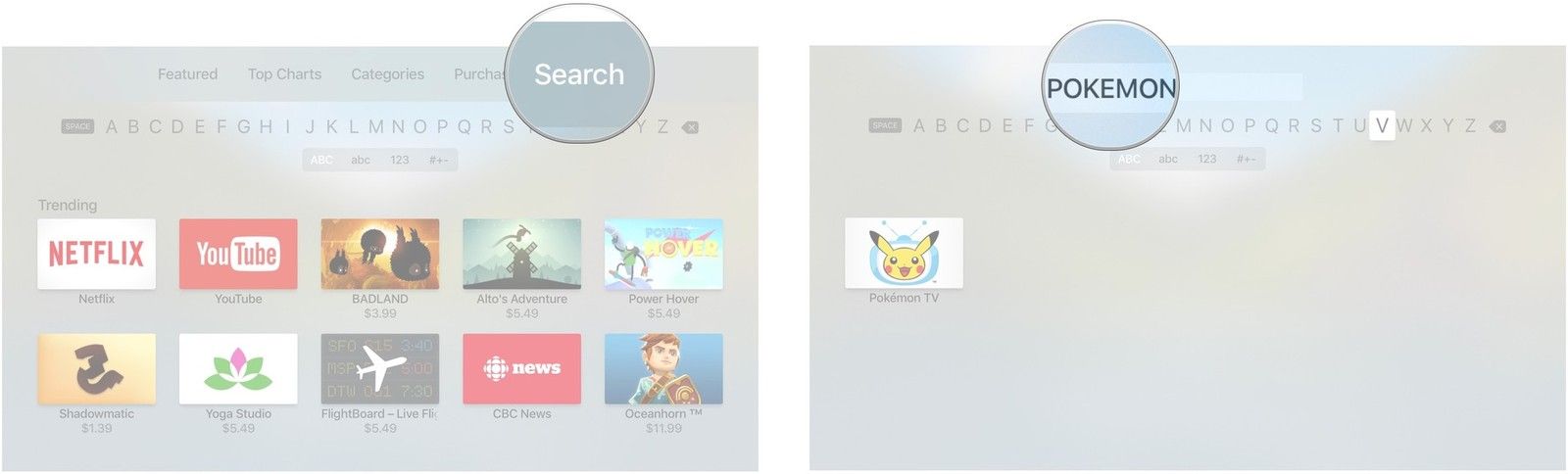
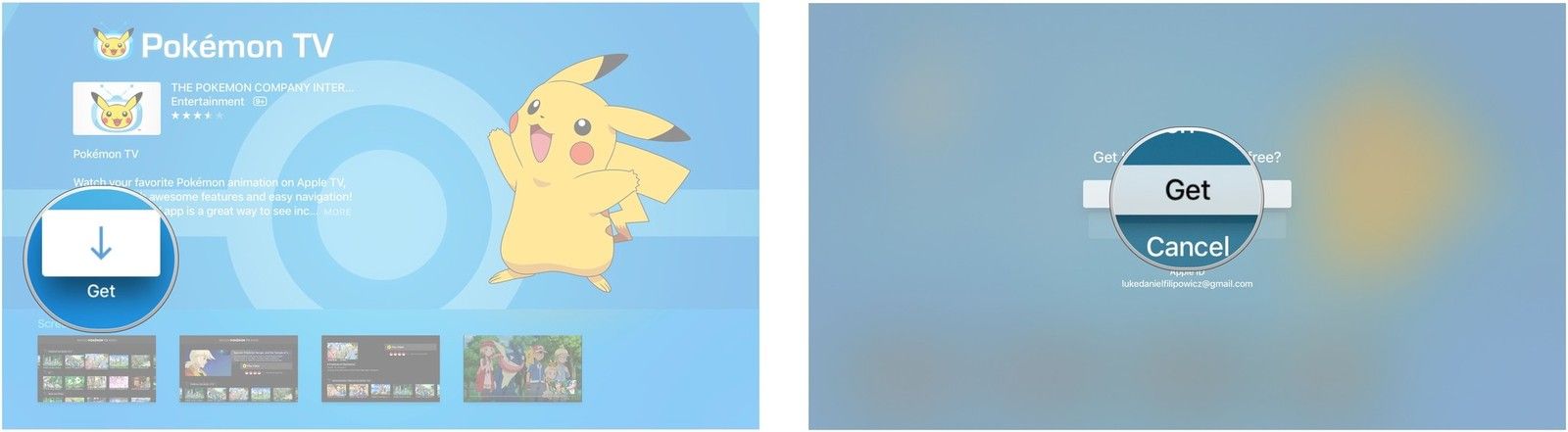
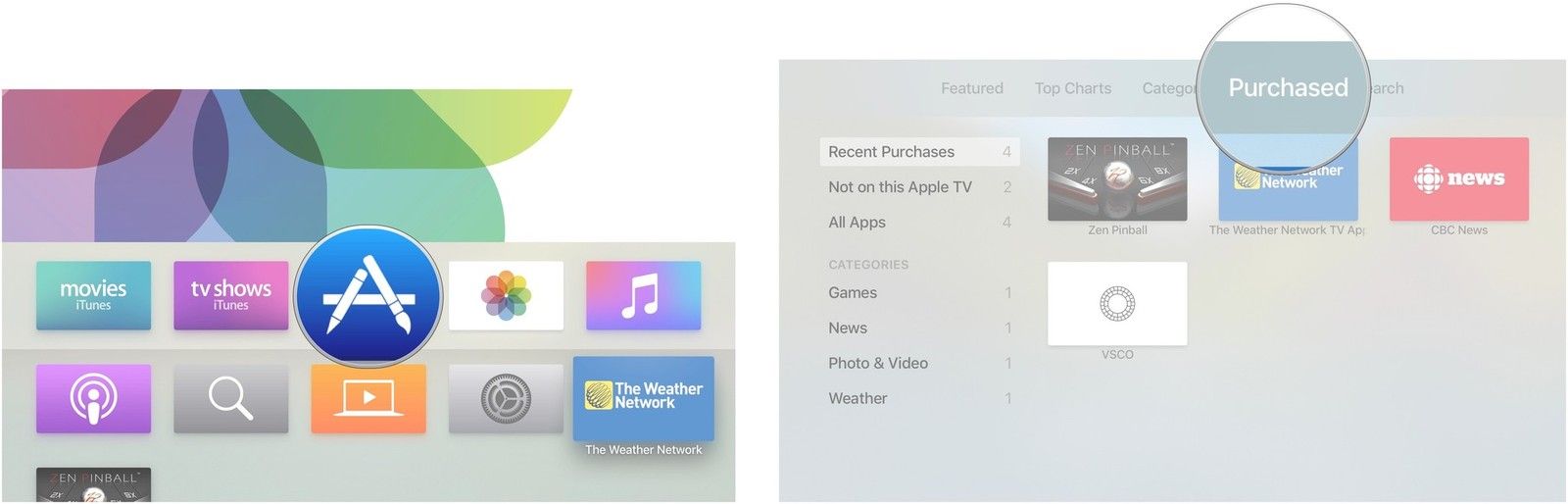
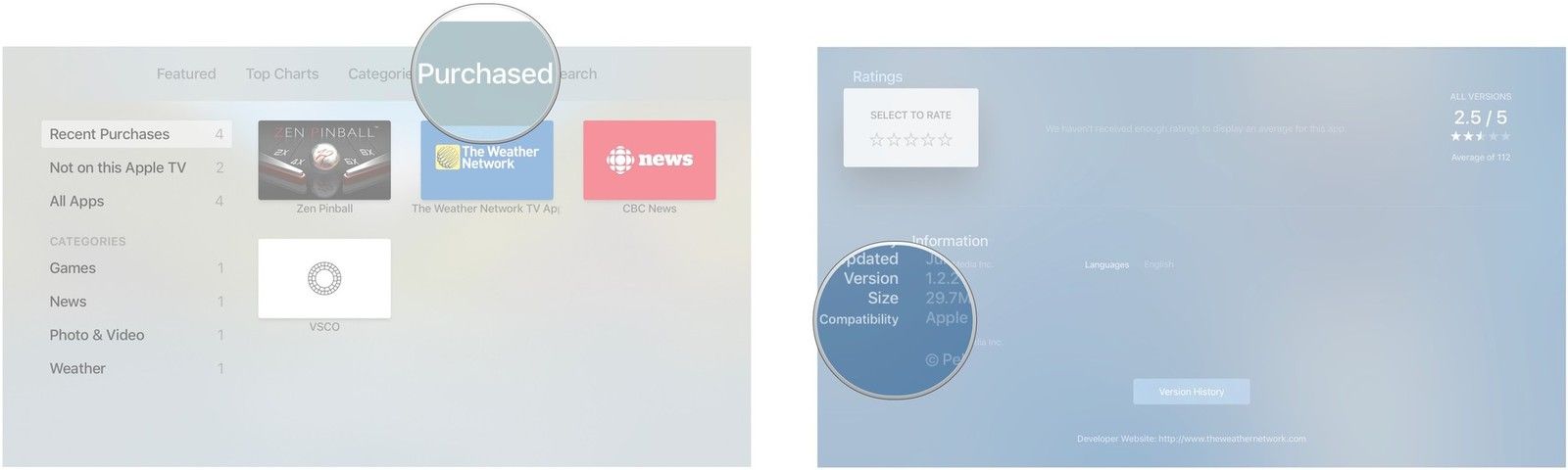


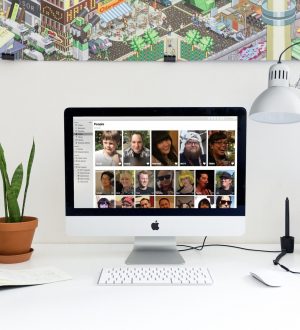
Отправляя сообщение, Вы разрешаете сбор и обработку персональных данных. Политика конфиденциальности.